Korzystanie z aplikacji notatnik mimiostudio – Mimio Teach Windows Instrukcja Obsługi
Strona 25
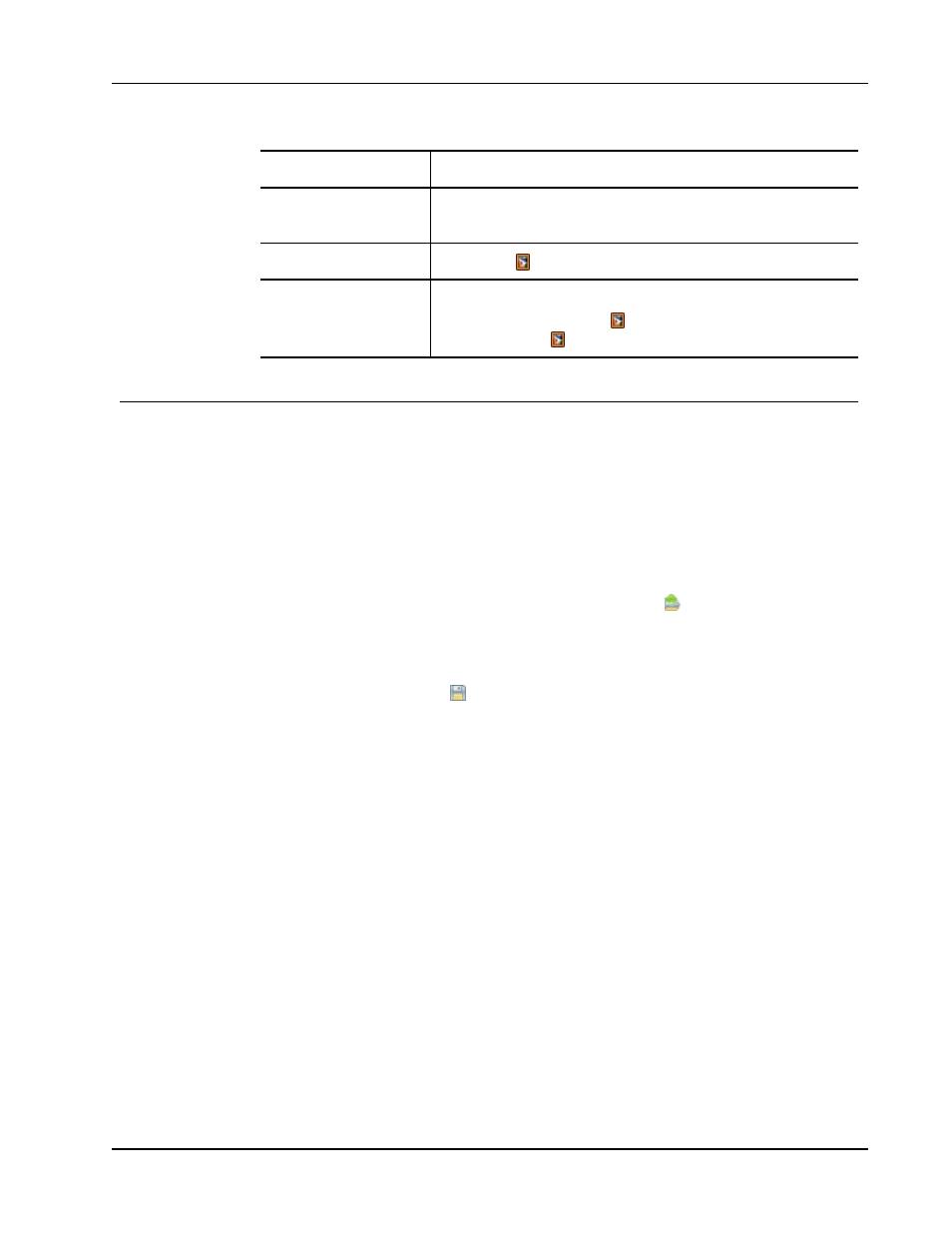
Korzystanie z aplikacji Notatnik MimioStudio
Aby uruchomić
Wykonaj następujące czynności
Menu Start
Wskaż Programy, MimioStudio, Narzędzia, a następnie wybierz
pozycję MimioStudio Galeria.
MimioStudio Narzędzia
Kliknij ikonę
na pasku narzędzi aplikacji MimioStudioNarzędzia.
MimioStudio Notatnik
Wykonaj jedną z poniższych czynności:
n
Kliknij dwukrotnie ikonę
na pasku stanu.
n
Wybierz opcję
Galeria z menu Wstaw.
Korzystanie z aplikacji Notatnik MimioStudio
Za pomocą aplikacji Notatnik MimioStudio można tworzyć i prezentować informacje.
Korzystanie z aplikacji Notatnik jest bardzo podobne do korzystania z innych edytorów
tekstów lub oprogramowania do prezentacji. Zawartość utworzoną w aplikacji Notatnik
można zapisać jako pliki Mimio formatu INK lub w wielu innych formatach plików, w tym
HTML, JPEG, PNG, GIF, BMP, TIF, WMF, IWB i PDF.
W aplikacji Notatnik można użyć podglądu zakładki, aby zobaczyć listę plików, które są
dołączone do aplikacji Notatnik, lub zobaczyć miniaturkę każdej strony.
Otwieranie istniejącego dokumentu aplikacji Notatnik
1. Uruchom aplikację MimioStudio Notatnik i kliknij ikonę
.
2. W oknie dialogowym Otwórz zlokalizuj i wybierz plik do otwarcia, a następnie kliknij
polecenie Otwórz.
Zapisywanie Notatnik
1. Kliknij przycisk Zapisz,
.
2. W oknie dialogowym Zapisz jako wprowadź nazwę pliku w polu Nazwa pliku.
3. Wybierz odpowiedni format z listy Zapisz jako typ.
4. Kliknij przycisk Zapisz.
W przypadku zapisywania w formacie innym niż INK zostanie wyświetlone okno
dialogowe Wybierz strony.
5. W oknie dialogowym Wybierz strony wykonaj następujące czynności:
l
Wybierz strony, aby zapisać w trybie Wybór strony.
l
Wybierz rozmiar obrazów z listy Rozmiar.
6. Kliknij przycisk OK.
Praca ze stronami
Każda lekcja lub prezentacja utworzona w aplikacji MimioStudio Notatnik składa się z serii
stron. Strony można podglądać, przedstawiać i edytować w głównym oknie aplikacji
Notatnik lub w podglądzie pełnoekranowym. Można oglądać miniatury każdej strony w
aplikacji Notatnik, korzystając z panelu miniatur w podglądzie zakładki.
11